Para trabajar las imágenes antes de añadirlas a nuestro proyecto de película, podemos utilizar el editor de imágenes Adobe Photoshop Elements
 que tenemos instalado en las aulas de nuestros centros.
que tenemos instalado en las aulas de nuestros centros. Abrimos el programa y el archivo deseado. Pinchamos en Imagen > cambiar tamaño > Tamaño de la imagen.

Reducimos la imagen a nuestro gusto. Debe esta activada la opción de restringir proporciones, para que la imagen no quede deformada.
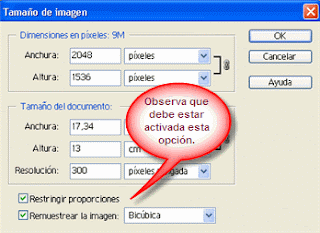
Después puedes pinchar en Mejorar > Correción rápida, y jugar con las opciones que te facilita el programa, de retoque de brillo, corrección del color, enfoque y brillo/contraste hasta dejar la imagen lo mejor posible.
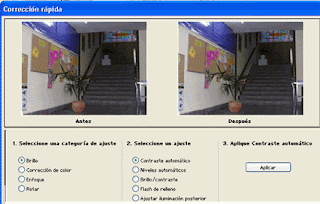
Si lo deseas puedes añadir un texto a la imagen o bien dejarlo para después y hacerlo con el programa editor Movie Maker, en la opción de añadir título en la diapositiva.

Por último, guarda el resultado final con dos extensiones, archivo.psd, la extensión propia del programa para volver a editar la imagen y hacer cambios y con la extensión archivo.jpg . Si lo deseas puedes guardarlo también como archivo.gif o archivo. png. Cualquiera de estas tres últimas te permiten insertarlo en el proyecto.

No hay comentarios:
Publicar un comentario